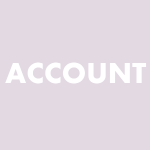
Не все пользователи знают, для чего в смартфонах и планшетах на базе Android нужно заводить аккаунт. Более того, не все знают, что такое этот самый аккаунт. Не беда, мы знаем ответ на этот вопрос.
Итак, аккаунт — это учетная запись пользователя. Например, профиль в ВКонтакте — это учетная запись пользователя в социальной сети. В смартфонах и планшетах на базе Android используется аккаунт Google. В аккаунте хранятся персональные данные о владельце устройства, а также другая сохраненная информация, которая синхронизируется с серверами компании Google — с ее помощью в случае чего можно будет восстановить данные или хотя бы ее часть. Почему именно Google? Все просто — Android принадлежит интернет-гиганту Гуглу.
Фишка в том, что Google позволяет использовать единый аккаунт для всех своих сервисов. Что это значит? Допустим, вы пользуетесь Гугло-почтой Gmail, значит, этот же аккаунт можете использовать на своем смартфоне. С его помощью мы сможете пользоваться такими сервисами Google, как Google Play, YouTube, Диск Google и т.д.
Что дает аккаунт Google на смартфоне?
Если вам необходимо установить приложение из Google Play Market, без аккаунта не обойтись.
Аккаунт позволяет синхронизировать информацию и при необходимости позволит восстановить ее из бекапа (только не забудьте включить синхронизацию в настройках).
При привязке аккаунта вы получаете доступ к сервисам Google. Хотите прокомментировать видео на YouTube? Не нужно проходить дополнительную авторизацию. Желаете зайти в Gmail-почту? Просто откройте приложение Gmail. Согласитесь, это очень удобно.
Можно ли обойтись без аккаунта на смартфоне Android?
Можно, однако в этом больше минусов, чем плюсов. Например, в случае проблем не получится восстановить информацию из бекапа, а уж про установку приложений из Google Play и говорить нечего — сделать это банально не получится.
Как выглядит аккаунт?
Выглядит он как обычный адрес электронной почты Gmail, который необходимо ввести вместе с паролем для привязки.
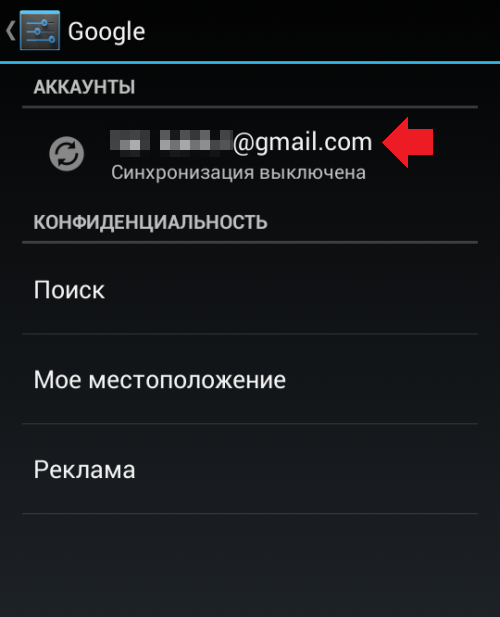
Как создать аккаунт?
Можно использовать действующий адрес электронной почты Gmail, либо же создать аккаунт самостоятельно — с компьютера или же со смартфона/планшета. Это займет всего несколько секунд свободного времени, о чем наш сайт подробно рассказывал.
Вы уверены, что хорошо знаете свой смартфон? Думаю, что до известной степени да. Другое дело, что степени той самой известности у каждого из нас разные. Поэтому то, что для одних является чем-то сродни высшей математике, для других – полнейший примитивизм. Это касается в том числе такого понятия, как учётная запись. Очень многие сталкиваются с непониманием, когда видят, что у их смартфона тоже есть учётная запись. Во всяком случае, о непонимании того, что это и зачем нужно, свидетельствуют запросы в Google. А наша задача – восполнить недостающие знания.

На одном смартфоне может быть несколько учётных записей
Я обновил свой смартфон Honor до Magic UI 4.0. Это полный шлак
Учётная запись, или аккаунт – это ваша личная страничка, информация на которой позволяет смартфону или веб-сервисам, которые вы используете, опознать вас при входе. Если у вас смартфон на Android – а я в этом не сомневаюсь, — учётная запись будет от Google, потому что сама операционка принадлежит этой компании. Однако могут быть и исключения, например, на устройствах без сервисов Google.
Зачем нужна учетная запись в телефоне

Основная учётная запись для Android — это, конечно, Google
Учётная запись Google является своего рода способом авторизации и в системе смартфона, и в различных веб-сервисах, которыми вы пользуетесь, фактически исполняя роль виртуального паспорта:
- Google Play
- Google Pay
- Gmail
- Google Фото
- Google Drive
- Google Duo
- Google Maps
- Google One
- YouTube
Телефон пишет, что недостаточно места, но оно есть. Вот решение проблемы.
На самом деле их намного больше. Просто, если перечислять все, не хватит и целой страницы. Но авторизация – это не самое главное. Почти любой сервис Google или стороннее приложение можно использовать и без учётной записи. А прелесть самих учётных записей заключается, как ни странно, в синхронизации данных.
Например, если вы смотрите YouTube или ищете что-то в Google Chrome, не залогинившись, то история просмотра не сохранится. А ведь очень удобно, чтобы она сохранялась, потому что впоследствии это позволит вам получить доступ к ней на других устройствах, будь то планшет, компьютер или другой смартфон. Этой цели и служит учётка.
Как сменить учетную запись на Android

В этом разделе можно переключаться и между аккаунтами, и между профилями
Впрочем, учётная запись необязательно должна быть общей для всех сервисов. Перейдите в «Настройки» — «Пользователи и аккаунты» и убедитесь в этом. Допустим, мне удобно, чтобы в YouTube у меня был индийский профиль, через который я оплачиваю подписку по индийской цене, а в остальных приложениях – российский.
Ничто не мешает мне просто подключить в нужном приложении вспомогательный аккаунт, а в других оставить исходный. Если в настройках системы приложение не позволяет сменить аккаунт, это можно сделать в настройках самого приложения.
Что за кружок на экране телефона и как его убрать
Однако не нужно путать понятия учётной записи и профиля. Если учётная запись имеет облачную природу и служит для накапливания и синхронизации данных, то профиль – это чуть менее виртуальная штука. Профиль включает в себя настройки устройства для конкретного пользователя. Например, профиль позволяет использовать один и тот же аппарат нескольким людям, не позволяя их данным, хранящимся на встроенном накопителе, как-либо пересекаться.
Профиль может быть как постоянным, так и гостевым, причём владелец постоянного профиля может всячески контролировать манипуляции, которые выполняются на гостевом. Это очень удобно для родителей, которые дают свои смартфоны детям поиграть, но опасаются, что они случайно залезут не туда, куда им дозволено. Менять профили можно там же, где и учётные записи – в разделе «Пользователи и аккаунт» в настройках Android.
Во многих современных сервисах, социальных сетях и прочих ресурсах необходимо создать аккаунт – зарегистрироваться. Это же касается и любого мобильного устройства: в Android создается аккаунт Google, в iOS – iTunes.
Наверняка большинство из вас активно пользуется различными социальными сетями (например, ВКонтакте, Twitter, Facebook и пр.), мессенджерами и другими сервисами. Вам будет знаком процесс регистрации своего профиля в системе, который и называется аккаунтом (с англ. «account» – учетная запись).
В современном мире у человека постепенно заводится все больше и больше аккаунтов. Один нужен для общения с друзьями и близкими в Skype, WhatsApp и других мессенджерах, второй он создал, чтобы пользоваться электронной почтой и получать различные письма, например, с работы, ну а третий ему нужен для развлечений и загрузки игр из Steam, Wargaming.Net и других ресурсов.
Каждая площадка, если на ней подразумевается постоянное, а не однократное использование (среди таких можно выделить, к примеру, различные фотохостинги, где зачастую и не требуется заводить аккаунт, чтобы пару раз загрузить в открытый доступ какое-либо изображение) требует от пользователя регистрации. Это необходимо для хранения личных данных и идентификации каждого человека.
Содержание
- 1 Для чего нужен аккаунт на смартфоне
- 2 Как создать аккаунт на Android
- 3 Как управлять аккаунтом Google на Android
Для чего нужен аккаунт на смартфоне

Если со всякими онлайн-сервисами и сайтами все более-менее понятно, то зачем заводить какие-то аккаунты на смартфоне/планшете? В современных мобильных устройствах в систему уже интегрировано большинство обыденных для нас приложений и сервисов, которые требуют наличия аккаунта.
Чтобы простыми словами ответить на вопрос о том, что такое аккаунт в телефоне, рассмотрим следующую ситуацию. Вы покупаете новенький смартфон под управлением Android. В систему наверняка кто-то за вас уже установил такие программы, как Google, Gmail, YouTube, Google Maps и не только. Во-первых, хотя бы для их работы уже необходима авторизация (вход в свою учетную запись). Это же и касается большинства моделей iPhone, iPad.
Во-вторых, сегодня смартфон – это не просто «звонилка». В нем мы зачастую можем хранить важную информацию любого характера: фотографии, видеозаписи, документы, контакты, музыку, файлы приложений и прочее. Представьте себе такую ситуацию, что устройство вышло из строя и не подлежит ремонту или, к примеру, вы потеряли его, а аккаунта на нем не было.
Сотни фотографий, видео и гигабайты другой ценной информации хранились во внутренней памяти гаджета и достать их теперь вы вряд ли сможете. А купив новый телефон, восстановить утерянные данные уже не получится. В таком случае и выручает наличие аккаунта. Для устройств на базе Android мы заводим аккаунт Google, который помогает без труда переносить резервные копии файлов и личных данных со старого смартфона на новый.
Ну а для смартфонов и планшетов под управлением операционной системы iOS практически ту же самую функцию выполняет iTunes. Примерно так выглядит роль аккаунта в телефоне.
Как создать аккаунт на Android
Чтобы подключить аккаунт Google на Android-устройстве вам необходимо иметь уже созданный адрес электронной почты Gmail (@gmail.com). Тогда останется лишь зайти в настройки системы, нажать пару кнопок и ввести данные: логин (телефон или адрес почты) и пароль.
В любом случае ниже вы можете посмотреть пошаговую инструкцию создания аккаунта Google:
Шаг 1. Откройте меню настроек своего устройства и найдите раздел «Пользователи и аккаунты», перейдите в него.

Шаг 2. Найдите кнопку «Добавить аккаунт» и нажмите на нее.

Шаг 3. В появившемся списке выберите строку «Google» и подождите несколько секунд.

Шаг 4. На экране авторизации нажмите клавишу «Создать аккаунт» и выберите пункт «Для себя».

Шаг 5. Далее заполните по инструкции все необходимые поля (имя, фамилия, дата рождения и прочее), выберите адрес электронной почты и следуйте дальнейшим указаниям на экране. После подтверждения регистрации и завершения процесса авторизации аккаунт Google будет добавлен на устройство.
Как управлять аккаунтом Google на Android
На смартфонах есть возможность управлять добавленными учетными записями. У аккаунта Google вы можете регулировать огромное количество настроек безопасности, персонализации, изменять различные параметры управления личными данными и многое другое. Для остальных профилей возможно лишь включить или отключить автоматическую синхронизацию.
Для управления различными настройками учетной записи Google необходимо сделать следующее:
Шаг 1. Откройте настройки системы и перейдите на вкладку «Пользователи и аккаунты».

Шаг 2. Среди списка всех учетных записей найдите аккаунт Google и нажмите на него.

Шаг 3. Для включения или отключения синхронизации необходимо тапнуть по строке «Синхронизировать аккаунты». Для управления другими настройками выберите пункт «Аккаунт Google».

Шаг 4. Появится меню вашего аккаунта, где вы можете посмотреть личную информацию, изменить параметры персонализации, безопасности, настроек доступа и не только.

А чтобы полностью удалить данные о любой учетной записи (аккаунт) из устройства, необходимо просто нажать на кнопку «Удалить аккаунт» на шаге 3 из инструкции выше.
При покупке или смене телефона пользователю нужно установить аккаунт, чтобы использовать все функции гаджета. Регистрация учётной записи упрощает настройку параметров безопасности и большинства приложений.

Что значит создать аккаунт на телефоне
Аккаунт на телефоне – это учётная запись, личная страница в Google, iTunes и почтовых сервисах. Она содержит персональные данные пользователя, необходимые для скачивания игр и приложений. Без профиля не получится пользоваться голосовым помощником, синхронизироваться с компьютером, архивировать или восстанавливать данные. Одна учётная запись на телефоне даёт возможность пользоваться сервисами и приложениями Google или службами Apple.
Создать аккаунт на телефоне – значит зарегистрироваться через почту в одном из сервисов. Это может быть сайт производителя смартфона. Разработчики на гаджеты своего бренда устанавливают приложения, работающие только на одной ОС. Для устройств на Андроиде их можно найти в Google Play, для гаджетов Apple – в App Store. Без учётной записи зайти в эти сервисы не получится. Аккаунт на телефоне нужен для восстановления данных, если гаджет выйдет из строя.

Возможности личного кабинета, которые получают пользователи смартфонов:
- Использовать магазины приложений для бесплатного скачивания.
- Синхронизироваться с другими устройствами.
- Использовать почтовый сервис для обмена сообщениями и авторизации на сайтах/сервисах.
- Базовые настройки позволяют загружать в облако личные файлы, которые находятся на мобильнике. Впоследствии ими можно пользоваться как на смартфоне, так и на ПК.
Когда пользователь заменяет старый телефона новой моделью, ему не нужно заново сохранять личную информацию и файлы. Достаточно синхронизироваться с одним из устройств, на которых присутствует учетная запись.
Особенности создания аккаунта
Каждая платформа требует регистрации отдельного рабочего аккаунта. Процедура отличается на телефонах Huawei, Мейзу, Дигма, Apple, Xiaomi. Гаджеты от этих разработчиков требуют входа в учётную запись Google. На айфоне нужно зайти в iTunes. Для устройств от Microsoft учётные записи регистрируют на сайте live.com.
На смартфоне
При создании аккаунта на телефоне потребуется указать личную информацию – логин с паролем, имя и почту. Вне зависимости от операционной системы гаджета, при первом запуске он запрашивает регистрацию учётной записи. Если пользователь раньше уже создавал учётную запись, ему достаточно ввести логин с паролем.
Главное условие для создания учётной записи – телефон должен быть подключён к интернету. Если на экране высвечивается «Не удается установить надёжное соединение», нужно подключить другую сеть.
На ПК
Не обязательно создавать аккаунт на телефоне. Зарегистрировать профиль можно при помощи ПК. Для этого понадобится создать почтовый ящик. Последовательность действий:
- Для смартфона на Андроиде нужно перейти в систему Google и нажать ссылку почты.
- Затем выбрать пункт «Создать аккаунт».
- Заполнить обязательные поля, придумать логин и подтвердить номер телефона.
- Подтвердить пароль и войти в почту.
После регистрации в Google нужно синхронизировать ПК и телефон. Для этого понадобится установить на смартфон приложение gmail.
Инструкции по созданию аккаунта на телефонах
Процесс регистрации почты на гаджетах разных производителей отличается. Стоит рассмотреть вход в учётную запись на телефонах популярных брендов.
Samsung
На телефонах Самсунг активировать брендовый аккаунт можно через встроенные инструменты. Для этого следует зайти в настойки гаджета, выбрать пункт «Учётные записи» и нажать «Добавить новую». Затем остается заполнить поля и сохранить пароль.
Meizu
В настройках найти пункт «my Flyme». Найти кнопку «Регистрация» и ввести запрашиваемые данные, включая логин, пароль, имя, электронную почту.

Xiaomi
Создать учётную запись можно через Mi-аккаунт. Сначала нужно зайти на официальный сайт Xiaomi. Затем ввести почту и страну. Последний пункт – создать и запомнить пароль. После подтверждения регистрации можно менять настройки, подключать другие устройства для обмена данными и паролями.

Для Windows
Чтобы завести аккаунт на Windows Phone, следует выбрать пункт настроек «Учётные записи». Затем нужно перейти на сайт live.com и нажать «Создать учётную запись». Перед пользователем появляется анкета, которую нужно заполнить. Дополнительно следует указать адрес электронной почты. Управление почтой происходит через сервис outlook.
После подтверждения нужно нажать кнопку «Добавить службу», а затем «Учётная запись Microsoft». После ввода логина и пароля от почты пользователь входит в сервис и может пользоваться всем функционалом смартфона.
Для смартфонов BQ, Dexp, Fly, Honor, Huawei, Philip и Zte пошаговая инструкция по регистрации аккаунта не отличается от руководства для моделей других производителей.
Как открыть свой аккаунт
Чтобы открыть свою учётную запись на смартфоне, нужно перейти в настройки и найти раздел «Аккаунты и синхронизация». В нем есть список аккаунтов, в которые вошёл пользователь.
Одна из частых ошибок на устройствах Андроид – не получается зайти в свой акккаунт Google. Она возникает после ввода электронной почты и пароля. Пользователь видит сообщение о проблеме подключения к серверу.
Чтобы зайти Гугл на Android, необходимо выявить причину ошибки. Это может быть медленный интернет или неверно введенный пароль. Даже если все данные написаны правильно, не исключены сбои самого устройства. Чтобы исключить ошибки программы, стоит перезагрузить устройство. Доступ в учётную запись может быть заблокирован, если пользователь настроил двухфакторную идентификация и сменил номер.
Зайти в Гугл на телефоне можно через YouTube. После авторизации на видеохостинге открывается и почта.
Настройка аккаунта

Перейти к нужным параметрам учётной записи на телефоне Андроид можно через пункт «Настройки» – «Google». Затем выбрать «Управление аккаунтом». Здесь есть разделы с настройками, личной информацией, параметрами безопасности. Во вкладке «Данные и персонализация» пользователь может установить сохранение данных.
Пункт «Скачивание, удаление и планирование» – один из самых важных. Из него можно сделать резервную копию всей информации, привязанной к почте. В разделе «Способы оплаты» можно привязать или отвязать карту от Google Pay.
Выводы
Аккаунт на телефоне нужно создать для использования важных приложений. Данные для входа лучше запомнить или записать, чтобы иметь возможность восстановить доступ к личным файлам.
Смартфоны, функционирующие на платформе Андроид, работают, привязываясь к Google аккаунту. Таким образом идентифицируется каждый пользователь и синхронизируются информационные данные. Часть людей, использующих такие смартфоны, обходят привязку аккаунта и лишаются многих опций, которые входят в функционал платформы Abdroid OS. Каким образом завести аккаунт в смартфоне и использовать все возможности и достоинства этой операционной системы?
Аккаунт – зачем он нужен и как его сделать
При установке на ПК или ноутбук Windows OS, пользователи открывают учетные записи по числу лиц, использующих компьютер. Это делается для того, чтобы настройки системы соответствовали личным требованиям каждого пользователя индивидуально. Устройство платформы Андроид отличается от Винды, а каждый гаджет с этой системой является индивидуальным. Для запоминания персональных параметров применяются Гугл аккаунты. Что дает этот аккаунт:
- Синхронизирование контактного списка и облачного сервиса;
- Запоминание программных настроек;
- Облегчение переноса информации, включая контактные списки, на другие гаджеты;
- Запоминание браузерной истории посещений и закладок;
- Хранение данных о действующих программных приложениях;
- Единая авторизация в сервисной сети Гугл – Ютуб, Плей Маркет, Гугл Диск, Плей Музыка и других;
- Распознавание при входе в соцсеть Гугл+.
Кроме того, Гугл аккаунт применяется при авторизации геймеров в сервисе Плей Игры – это позволяет сохранять статистику игрового прогресса. При смене мобильного устройства, пользовательские настройки и информация могут быть полностью перенесены на новый гаджет, включая почтовые сервисы, фото, видео, контактный список и прочие данные. Также использование облачных хранилищ позволяет продуктивнее расходовать объем памяти устройства.
Самая любопытная опция – сохранение контактного списка телефонов. До этого все номера и имена приходилось пошагово копировать, дополняя опциональными пометками и данными. Переезд контактов занимал долгие часы и даже сутки.
Синхронизирующие программы частично решали проблему, но были бесполезны при переносе между трубками разных фирм. Теперь, когда большинство производителей использует Андроид, перенесение контактного списка независимо от объемов, длится минуты, благодаря хранению в Гугл.
Процесс создания аккаунта в смартфоне на Android
Для создания аккаунта на мобильном устройстве на базе Андроид, подойдет как само устройство, так и ПК. Зтобы зарегистрироваться с ПК, нужно войти на страницу Гугл, выбрать пункт Войти и начать создавать новую учетную запись. Для этого нужно указать такие данные:
- Логин и пароль;
- ФИО;
- День и год рождения;
- Половая принадлежность;
- Номер сотового телефона;
- Государство;
- Резервный e-mail.
Сотовый номер и e-mail пригодятся, если потребуется восстановить доступ к учетной записи, если забыли пароль. По завершению регистрации вы получаете в распоряжение учетную запись и почтовый ящик с доменным именем gmail.com. По завершении регистрации аккаунта, его следует внести в свое мобильное устройство.
Если вы решили регистрировать учетную запись напрямую с мобильного устройства, то после его включения следует войти в настройки, выбрав пункт Учетные записи, где активируете строчку с эмблемой Google. После этого вам поступит предложение о создании новой учетной записи или входе в существующую. Нам нужно создание новой, после выбора которой действуем аналогично процедуре на ПК.
При покупке нового мобильного устройства на старте появляется возможность создания новой учетной записи, что можно сделать сразу при доступе к сети интернет.
После привязки гаджета к аккаунту Гугл, произойдет автоматическая привязка остальных сервисов и почтового ящика, если его имя совпадает с именем учетной записи. После настройки синхронизации информации, она будет храниться в облаке Google, включая контактный список и медиа файлы.
Все современные смартфоны имеют привязку к определенному аккаунту. Например, гаджеты на базе Android регистрируются в системе Google. Аккаунт помогает как идентифицировать пользователя (и защитить его телефон от злоумышленников), так синхронизировать данные между несколькими устройствами (к примеру, старым и новым гаджетом). Кроме того, он открывает большой спектр возможностей перед владельцем гаджета. Как создать аккаунт на телефоне, мы с вами подробно и разберем в статье.
Что вам дает аккаунт на смартфоне?
Многие пользователи считают лишним заморачиваться с регистрацией своего устройства в системе «Гугл». А зря. Аккаунт «Гугл» на телефоне предоставляет вам следующее:
- Синхронизацию всех записанных контактов с Google-облаком.
- Сохранение настроек загруженных вами приложений.
- Перемещение контактов и других данных на новый смартфон и другие устройства на базе «Андроид».
- Сохранение как истории, так и закладок браузера.
- Идентификацию во всем многообразии гугловских сервисов: социальной сети Google+, «Ютубе», «Гугл-диске», «Плэй музыке», «Плэй прессе», «Плэй фильмах» и проч.
- Идентификацию игрока в «Плэй играх» — со своим аккаунтом вы перейдете на новое устройство с сохранением всех своих достижений.
- Доступ к облаку и хранение в нем различной информации — фото, аудио, видео.

Как создать аккаунт на телефоне?
Процедура будет довольно несложной. Итак, как создать аккаунт на телефоне:
- Подключите свой гаджет к интернету.
- Перейдите в «Настройки».
- Найдите пункт «Учетные записи».
- Нажмите на «Добавить учетную запись» или подобную строку.
- Устройство может предложить несколько систем, помимо «Гугл», — «Самсунг», «Майкрософт», «Дропбокс» и проч. Выберите нужную вам.
- Далее кликните на «Создать…».
- Как установить аккаунт на телефоне? Первым делом введите свое имя и фамилию.
- Нажмите на стрелочку «Далее».
- В следующем окне придумайте логин и пароль — уникальную комбинацию из цифр 0-9 и букв латинского алфавита различного регистра (строчных и заглавных). Что касается пароля, то в нем можно использовать и ряд специальных символов: №, %, тире, подчеркивание, восклицательный и вопросительный знаки, точку, запятую и проч.
- Надежным считается пароль, включающий в себя не менее 12 символов. Его на этом этапе для подтверждения нужно ввести дважды.
- Как настроить аккаунт на телефоне? В следующем окне необходимо указать номер своего мобильного телефона. Именно он поможет вам восстановить логин и пароль, если вы их подзабудете.
- На указанный номер придет сообщение со специальным кодом, символы из которого нужно ввести в окошко на следующем окне.
- Затем перед вами будут представлены условия использования аккаунта. Только приняв их, вы сможете пользоваться своей учетной записью в системе.
- Потом появится окошко с вашим логином и паролем — жмите «Далее».
- Если вы хотите получать новости от «Гугл» на свою электронную почту, то поставьте галочку в окошке.
- Нажмите на «Далее». Аккаунт создан!

Создание аккаунта при помощи ПК
Мы разобрали, как создать аккаунт на телефоне. Если же вам неудобен такой способ, то можно обратиться к помощи компьютера или ноутбука. Делается это следующим образом:
- Откройте в браузере главную страницу «Гугл».
- Нажмите на «Войти», выберите пункт «Зарегистрироваться».
- Здесь в процессе регистрации вам нужно будет указать схожую информацию — логин и пароль (эту информацию нужно запомнить — вы будете вводить ее на своем смартфоне для привязки его к аккаунту), фамилию, имя, пол, дату рождения, свою страну, номер мобильного телефона, запасной адрес электронной почты.
- Как только процедура будет завершена, зайдите в «Настройки» гаджета, далее — в «Учетные записи», и привяжите его к аккаунту, введя свой логин и пароль в системе «Гугл». Как это сделать — читайте далее.

Как войти в аккаунт на гаджете?
Продолжаем выяснять, как настроить аккаунт на телефоне. Мы разобрали с вами регистрацию — бронирование уникального адреса в системе «Гугл» или любой другой. А вход в аккаунт — это привязка смартфона к ранее созданной учетной записи, логин и пароль от которой вам известны.
Делается это так:
- Подключите телефон к интернету.
- Зайдите в «Настройки».
- Выберите «Учетные записи».
- Кликните на «Добавить…»
- Выберите из предложенного списка систему, в которой вы уже зарегистрировались. Например, «Гугл».
- Введите логин — адрес электронной почты. Клик на «Далее».
- Затем ввод пароля.
- Следующий шаг — соглашение с политикой конфиденциальности.
- Включите/отключите резервное копирование по своему желанию.
- Вот и все — вы привязали смартфон к учетной записи.
Удаление аккаунта
Если ваш телефон уже привязан к какой-либо учетной записи «Гугл», то для регистрации его в новой прежде всего нужно удалить старую. Делается это так:
- Подключите устройство к интернету.
- Зайдите в «Настройки».
- Затем — «Учетные записи».
- Выберите аккаунт, который нужно удалить.
- Затем перейдите в его опции или меню.
- Найдите в списке «Удалить учетную запись».
- Система предложит для подтверждения действия ввести вам пароль от нее.
- Снова нажмите на «Удалить».

Как разблокировать аккаунт на телефоне?
Многие пользователи сталкиваются со следующей проблемой: после «жесткого сброса» (hard reset) смартфон просит ввести их данные аккаунта «Гугл», к которому был привязан гаджет до «резета». Если же вы позабыли логин и пароль, то станет невозможным пользоваться телефоном до введения этой правильной информации.
В интернете есть много способов обхода такой блокировки. Мы предложим вам самый легкий:
- Вставьте в устройство «симку» и включите его.
- Как только появится значок оператора, позвоните с другого телефона на заблокированный.
- Во время звонка вам нужно перейти на иконку добавления нового вызова, после чего его (звонок) сбросить.
- На экране набора введите это: *#*#4636#*#*
- Вы окажетесь в расширенных параметрах — нажмите на стрелку «Назад».
- Так вы вернетесь в стандартные настройки.
- Перейдите в «Сброс и восстановление»: отключите привязку к аккаунту «Гугл» резервной копии. Можно в «Безопасности» удалить учетные данные.
- После этого вновь выполните сброс настроек.

Теперь вы знаете, как создавать аккаунт на телефоне. Также мы представили иные способы его настройки.
Аккаунт Google на телефоне Android
Зачастую личный кабинет на смартфоне с настройками по умолчанию создаётся сразу после покупки устройства. Как правило, данные в аккаунте сохраняются постоянно и дополняются в процессе эксплуатации и синхронизации с электронной почтой.

Для чего создают аккаунт Гугл на телефоне
Имея синхронизированный личный кабинет в известном поисковом сервисе Google, пользователь автоматически становится обладателем следующих возможностей:
- использование интернет-магазина Play Market для скачивания интересующих программ и инструментов;
- синхронизация данных между несколькими смартфонами с одного аккаунта;
- возможность передачи данных при помощи облачного хранилища, которым можно пользоваться с телефоне и ПК;
- использование почтового клиента «gmail»;
- обмен фотографиями, видео, текстовыми документами и контактами.
В случае покупки нового телефона, нет необходимости заново сохранять всю информацию о себе, к тому же, вы не потеряете ни одной фотографии и контакта. Разумеется, все функции остаются доступными при условии, что пароль не потерян.

Как создать аккаунт на телефоне Android
В данном разделе научимся создавать кабинет для личного пользования в системе Google. Как правило, этот аккаунт можно зарегистрировать на момент первого запуска смартфона. Если этого вы не сделали ранее, то можно активировать его в процессе использования. Когда личный кабинет уже неоднократно запускался, то достаточно ввести логин и пароль к нему. В противном случае, начнём все действия сначала:
- Перейдите в блок «Настройки», затем нажмите на пункт «Учётные записи».
- Выберите во вкладке «Добавить учётную запись». После этого выбираете тип Google. Обычно он располагается первым в списке доступных.
- Операционная система сама выдвинет приложение авторизации. Если у пользователя отсутствует аккаунт, его необходимо зарегистрировать, действуя по подсказкам.
- Обязательно следует указать действующий номер сотового. С его помощью можно будет восстановить доступ к личному кабинету системы в случае утери персональных данных.
- После этого на смартфон придет код, который необходимо ввести в соответствующее окно. Далее остаётся только подтвердить соглашение и начать пользоваться аккаунтом.
Для более детальной информации по настройке аккаунта в сервисе Гугл, обязательно посмотрите видео по ссылке ниже.
Особенности создания учётной записи на телефонах разных марок

В зависимости от бренда мобильника, разработчик предлагает свои встроенные инструменты для создания учётной записи.
- В устройстве Samsung, чтобы активировать брендовый аккаунт, необходимо войти в меню настроек смартфона и нажать на блок «Учётные записи». Нажимаем «Добавить новую», подтверждаем создание и вводим все необходимые данные для успешного сохранения информации.
- Аккаунт Meizu. Для поиска возможности открытия личного кабинета необходимо посетить меню настроек. Затем выбрать пункт в учётной записи «my Flyme». Нажимаем на кнопку «Регистрация», затем заполняем все необходимые поля, включая имя пользователя и пароль с подтверждением. Выполнить активацию учётной записи можно при помощи электронной почты, на которую придёт письмо со ссылкой.
- Аккаунт на Xiaomi. Личный кабинет создаётся посредством инструмента Mi-аккаунт. Необходимо, первым делом, перейти по ссылке https://account.xiaomi.com/fe/service/register. Далее, вводим адрес электронной почты и страну проживания. Создаём и запоминаем пароль. На адрес электронной почты приходит сообщение о подтверждении со ссылкой. Далее можно пользоваться аккаунтом полноценно, как личным кабинетом.

Теперь на смартфонах отсутствуют любые ограничения для использования всевозможных опций, они предоставляют множество интересных возможностей и делают смартфон универсальным хранилищем.
К сведению!
Если вам пришлось сбросить все настройки до заводских, то данные аккаунта нужно будет вводить снова, однако личная информация не потеряется.

Как создать аккаунт Google на телефоне при помощи ПК
Как ни удивительно, но, чтобы пользоваться аккаунтом на смартфоне, его можно зарегистрировать при помощи компьютера. Рассмотрим, как это сделать.
- Переходим в поисковую систему Google, затем нажимаем на ссылку «Почта», где выбираем пункт «Создать аккаунт».
- Заполняем все имеющиеся поля достоверными данными. Если укажете вымышленную информацию, то в случае утери доступа, вернуть учётную запись не удастся. Затем нажимаете кнопку «Далее».
- Переходим на новую страницу и также заполняем все поля. Обязательно указываем действующий номер мобильника.
- Обязательно подтверждаем номер сотового путем нажатия на кнопку «Отправить», однако, на тот случай, если необходимо быстро воспользоваться аккаунтом, это действие можно произвести позже.
- Читаем условия, после нажимаем кнопку «Принимаю». Далее можно пользоваться всеми имеющимися средствами сервиса, включая почту и облачное хранилище.
- Затем нажимаем кнопку «Установите приложение gmail» на телефон.
- После чего выберите один из подходящих способов для синхронизации. В дальнейшем можете осуществлять полноценное пользование сервисом прямо со своего смартфона.







В рамках данной учётной записи пользователь может выполнять импорт контактов телефонной книги или синхронизировать данные из разных мобильных устройств между собой.
Аккаунт в AppStore на смартфоне iPhone
Учётная запись на смартфонах и планшетных ПК Apple необходима для того, чтобы неограниченно пользоваться функциями местного интернет магазина приложений. У многих пользователей возникают проблемы при первом создании аккаунта. Наши эксперты согласились разобрать эту проблему пошагово, чтобы зарегистрировать кабинет iCloud можно было с первого раза.
- Переходим в пункт «Настройки», затем открываем вкладку iTunesStore и AppStore.
- Нажимаем «Создать новый Apple ID».
- Заполняем необходимые данные, создаем индивидуальный адрес электронной почты. Затем нажимаем кнопку «Далее».
- Следующим шагом заполняем паспортные данные.
- Даём ответы на контрольные вопросы, подтверждаем адрес электронной почты и с удовольствием пользуемся средством iCloud.
Более подробно о настройках учетной записи на телефонах Apple можно узнать в этом видео:
Создать аккаунт на смартфоне iOS можно посредством захода в AppStore. Если учётная запись не отрыта, пользователю будет автоматически предложено выполнить вход или зарегистрировать учётную запись.


Создание кабинета во время первой настройки смартфона
При запуске устройства в магазине и после вставки SIM-карты с какими-то сохранёнными контактами, система сразу предложит пользователю создать учётную запись на iCloud. Все действия выполняются точно так же, как и в предыдущем способе, только вход в меню «Настройки» не обязателен.

Создание аккаунта через сайт учётной записи Apple
Создать учётную запись можно при помощи компьютера. Потом её можно синхронизировать со смартфоном или iPad. Для этого необходимо заполнить единственную форму данных, где ответить на все поставленные вопросы. В результате, подтверждаете капчу и пользуетесь аккаунтом совершенно бесплатно хоть с ПК, хоть с мобильника.

В обязательном порядке указывается, какие данные будут храниться в личном кабинете, например, «Анонсы», «Приложения», «Музыка». В результате, пользоваться всеми средствами хранения со смартфона можно в том случае, если произведена авторизация в аккаунте.
Авторизация и регистрация с помощью iTunes
Создавать личный кабинет для ранения информации на средствах Apple можно не только со смартфона, но и с компьютера. Причём, необязательно, чтобы платформа последнего была Mac. Скачиваем программу iTunes и создаём аккаунт:
- Запускаем программу, затем нажимаем кнопку «Войти».
- Делаем клик по записи «Создать Apple ID».
- В появившемся окне нажимаем кнопку «Продолжить».
- Принимаем условия соглашения, затем, в появившейся форме с пустыми полями заполняем необходимые данные.
- Вносим платёжную информацию, затем выполняем подтверждение аккаунта.
- Переходим по ссылке в электронной почте и активируем работу личного кабинета.
Регистрация iCloud с использованием компьютера
Чтобы открыть личную учётную запись, действующую на смартфонах iOS, при помощи компьютера, достаточно просто перейти на официальный сайт и зарегистрироваться на нём. Также на помощь придёт сторонняя программа iTunes, посредством которой потом можно скачивать музыку и видео, а так же синхронизировать её со смартфоном. Таким образом, два предыдущих способа регистрации осуществляются строго через ПК, работающих на OS Mac или Windows.

Для чего используется аккаунт на iPhone
Аккаунт в Apple позволяет пользователю без опаски хранить любые данные, включая личные видео, фотоснимки и любую другую информацию. Также для хранения допускаются текстовые документы. Посредством iCloud пользователь смартфона может делать следующее:
- совершать покупку контента и бесплатно скачивать его;
- выступать в качестве разработчика;
- играть в игры для нескольких пользователей;
- смотреть платные фильмы первым;
- общаться в iChat;
- слушать интернет-радио.


Без использования облачного хранилища полноценно общаться в мессенджерах и социальных сетях невозможно. Кроме того, становится недоступной служба поддержки Apple.

Учётная запись для телефона Windows Phone
Обладатель смартфона, работающего на операционной системе Windows, может использовать массу функций, но только в том случае, если он имеет авторизированную учётную запись Microsoft. Чтобы её создать, необходимо для начала уяснить, что именно даёт пользователю личный кабинет.

Для чего необходим аккаунт на телефоне Windows
Для пользования всеми преимуществами смартфона, необходимо активировать учётную запись Microsoft. В результате, пользователю открываются такие возможности:
- магазин программ и приложений;
- сервис облачного хранилища;
- Xbox, Xbox Music;
- поиск телефона.
Если телефон был приобретён в магазине, а вы уже неоднократно скачивали программы со сборника приложений, значит, запись уже активирована.

Как создать учётную запись в Windows Phone
Существует два варианта создания аккаунта для телефонов, сотрудничающих с компанией Microsoft. Каждый из них по-своему удобен и практичен. Например, на смартфоне с небольшим экраном, вводить данные неудобно, соответственно владелец телефона прибегает к помощи ПК, с него и начнём.

Активация учётной записи через компьютер:
- Переходим на страницу входа в учётную запись. Открываем её стандартно, через браузер.
- В поле «Создать» вводим существующий номер телефона.
- Создаём пароль и вводим его в поле. Затем нажимаем кнопку «Далее».
- Вводим код подтверждения в соответствующее поле и жмём кнопку «Далее».
Здесь можно настроить профиль пользователя, добавить фото и воспользоваться дополнительными возможностями, доступными для ОС Windows.



Открываем аккаунт через мобильный телефон
Для создания аккаунта на смартфонах windows Phone существует только одна инструкция. Познакомиться с ней поближе можно по ссылке, расположенной ниже. В этом видео собраны все основные моменты, которые необходимо соблюдать при регистрации нового личного кабинета.
Уважаемые читатели, если у вас есть вопросы по созданию аккаунтов в разных операционных системах, задавайте их в комментариях под статьёй. Наша команда оперативно свяжется с вами.
Владельцы смартфонов, планшетов и компьютеров часто сталкиваются с необходимостью завести аккаунт. Особенно актуально это для устройств на операционной системе Android, где Google позволяет использовать единый аккаунт для всех своих сервисов. К примеру, вы пользуетесь на компьютере Гугл-почтой Gmail, значит, такой же аккаунт можно использовать на своем смартфоне. С его помощью мы сможете пользоваться такими сервисами Google, как Google Play, YouTube, Диск Google и другими. Но не все пользователи знают, что такое аккаунт и для чего он вообще нужен.
Содержание
- Что такое аккаунт в телефоне простыми словами
- Зачем нужен аккаунт в телефоне
- Можно ли обойтись без аккаунта на Android
- Как создать аккаунт
- Как удалить аккаунт
- Как обезопасить свой аккаунт
Что такое аккаунт в телефоне простыми словами
Аккаунт – это учётная запись пользователя, в которой содержится развёрнутая информация о человеке. Для идентификации пользователя используется заданный логин и пароль. В аккаунте может быть дополнительно указана дата рождения, пол и интересы человека. Вот такая совокупность данных и называется словом аккаунт.
Человек может иметь несколько аккаунтов в разных социальных сетях, к примеру в соцсети ВКонтакте или Одноклассниках. В мобильных устройствах на базе операционной системы Андроид используется аккаунт Гугл. Здесь хранятся данные о владельце устройства, а также дополнительная информация о пользователе, которая синхронизируется с серверами Google. При помощи аккаунта можно быстро восстановить некоторую информацию, если она была утеряна.
Зачем нужен аккаунт в телефоне
При регистрации на любом ресурсе, будь то социальная сеть или мессенджер, нам приходится создавать аккаунт, который иногда называют профилем. В первую очередь тут есть адрес электронной почты, к которому происходит привязка.
Для чего нужен электронный адрес, спросите вы. За счёт этого администрация того или иного ресурса пытается предотвратить множественные регистрации с одного адреса. Работает защита так. После регистрации вам на почту оправляется сгенерированное письмо со ссылкой, по которой нужно пройти, чтобы завершить регистрацию. То есть, если кто-то хочет завести несколько аккаунтов, то ему придётся зарегистрировать много почтовых ящиков, а это занимает время.
Если вам нужно установить какое-то приложение из магазина Google Play Market, то тут без аккаунта тоже не обойтись. Профиль позволяет синхронизировать информацию и при необходимости быстро восстановить её из бекапа. Главное не забыть включить синхронизацию в настройках.
Привязав аккаунт, вы получаете доступ ко всем сервисам Гугл. Нужно прокомментировать видео на YouTube или зайти в почту? Для этого не нужно проходить дополнительную авторизацию. Надо просто открыть приложение Gmail, что очень удобно.
Можно ли обойтись без аккаунта на Android
Обойтись без аккаунта можно, но в этом больше минусов, чем плюсов. К примеру, в случае возникновения проблем не получится быстро восстановить информацию из бекапа, а уж про установку каких-то приложений из магазина Google Play можно вообще забыть.
Но, оказывается, многие владельцы Андроид-устройств вовсе не нуждаются в сервисах Гугл, и в магазине приложений в частности. Они не желают пользоваться этим магазином и приложениями, которые там есть, по разным причинам, некоторые из которых на самом деле серьёзные. К примеру, некоторые приложения этого поисковика, которые установлены на смартфонах по умолчанию, быстро садят аккумулятор.
Прежде, чем удалять Google Play маркет с телефона, необходимо найти ему альтернативу. Есть риск, что ни один из предложенных вариантов вам не подойдёт.
- Galaxy Store. Все смартфоны Samsung Galaxy имеют собственный магазин приложений. Это приложение исправно работает, хотя тут не такой большой выбор программ, как в магазине Гугл Плей.
- Яндекс.Store. Это неплохая альтернатива, особенно для россиян, так как тут предусмотрены удобные способы оплаты. Преимуществом является то, что для скачивания не нужно регистрировать аккаунт. Но есть и недостаток, число приложений для скачиваний тут совсем небольшое.
- F-Droid. В каталоге программы распространяются под лицензией Open Source Software, это означает, что приложения полностью бесплатные. Этот ресурс позволяет искать и устанавливать различные приложения и обновлять уже установленные программы, правда тут выбор очень ограниченный. Достоинство в том, что не требуется предварительная регистрация аккаунта.
Стоит учитывать, что после полного удаления Play Маркета основная часть приложений может перестать работать. Программы, которые есть в этом магазине, используются API Google, если их удалить, то исчезнут и важные компоненты, необходимые для корректной работы. За счёт этого точно перестанут работать Гугл карты, почта Gmail, а также Гугл Музыка, Фильмы и Книги.
Некоторые специалисты вели работу над API, пытаясь обмануть программу. То есть, в этом случае система думала, что Play Маркет на телефоне есть. Но в этом направлении обновлений нет уже несколько лет.
Как создать аккаунт
Создать аккаунт совсем несложно, это не займёт много вашего времени. Лучше всего создавать учётную запись сразу после покупки мобильного устройства, чтобы иметь возможность полноценно им пользоваться. Последовательность действий такая:
- Открывают страницу создания аккаунта Гугл;
- В нужной графе вводят своё имя;
- Далее в поле «Имя пользователя» введите имя, которое хотите использовать для аккаунта Google;
- Вводят пароль и подтверждают его;
- Нажимают на кнопку Далее;
- После этого надо подтвердить введённый номер мобильного телефона. Для этого в окошке вписывают код, полученный через смс-сообщение;
- Нажимают на кнопку Подтвердить.
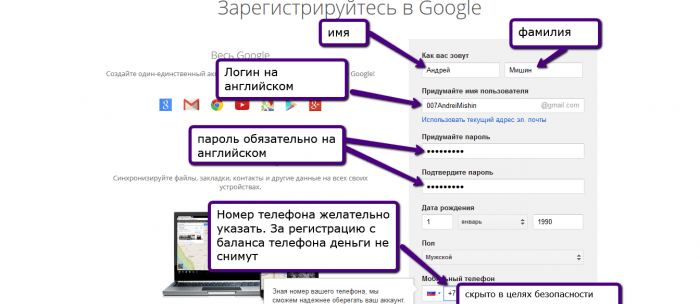
Если вы уже когда-то пользовались такими сервисами как Gmail, Google Карты или YouTube, то у вас должен быть аккаунт Google. Если это так, то вы можете пользоваться и другими сервисами Гугл, используя те же имя пользователя и пароль.
А если вы не помните, есть ли у вас аккаунт Гугл, что делать в этом случае? Тут следует ввести адрес электронной почты на этой странице. Если с этим адресом не связан ни один профиль в Гугл, то на экране появится сообщение об ошибке.
Если вы забыли свой логин и пароль, то эту информацию всегда можно восстановить. Для этого потребуется восстановить аккаунт.
Как удалить аккаунт
Удалить свой аккаунт Google пользователь может в любой момент. Но нужно учитывать, что нет никакой гарантии того, что профиль можно будет быстро восстановить. Перед удалением своей учётной записи следует:
- Уточнить, какие данные там находятся и при необходимости скачать их;
- Если электронный адрес Gmail используется для интернет-банкинга, социальных сетей или приложений, то в этих сервисах предварительно нужно указать новый адрес электронной почты;
- Чтобы осталась возможность восстановить аккаунт позже, следут добавить резервный номер телефона или электронной почты.
Стоит помнить, что если у вас есть несколько аккаунтов Гугл, то удаление одного из них совсем не повлияет на работу остальных.
Чтобы удалить аккаунт в Google свой аккаунт, следует выполнить такие действия:
- Открывают страницу Аккаунт Google;
- На панели навигации слева находят и нажимают Данные и персонализация;
- В разделе Скачивание, удаление и планирование выберите Удаление сервиса или аккаунта;
- В разделе Удаление аккаунта Google нажмите Удалить аккаунт.
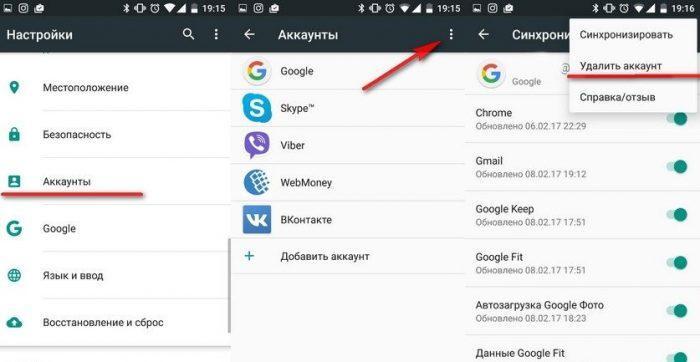
Если вы не хотите удалять аккаунт Google полностью, то можете: удалить Gmail из аккаунта или отключить другие сервисы Google.
Как обезопасить свой аккаунт
При создании учётной записи в профиле не рекомендуется указывать конфиденциальную информацию, к которой относятся адреса, личные фотографии и номера телефонов. Эта информация в сети может быть открытой, так что воспользоваться данными может кто угодно. Хотя сервисы и обещают защиту личных данных, на деле это не всегда так. Даже если страница в социальной сети скрыта, это не означает, что никто не сможет воспользоваться информацией, которая там есть.
Если дело касается банковских карт или счетов, то не стоит разглашать любую информацию о них. Не стоит оставлять свои логины и пароли в сети или же передавать их третьим лицам. Данные учётной записи не стоит доверять даже близким друзьям, так как это сугубо личная информация.

Татьяна
Слежу за новостями на рынке мобильных услуг. Всегда в курсе последних событий
Задать вопрос
При регистрации аккаунта мне обязательно указывать своё настоящее имя?

Нет, можно придумать любой ник. Но важно помнить, что именно так вы будете отображаться у других пользователей.
При попытках зарегистрировать профиль в Гугл система выдаёт, что такой электронный адрес уже зарегистрирован. В чём причина?

Значит, с таким электронным адресом аккаунт уже есть. Тут рекомендуется восстановить доступ или же создать профиль на новый адрес.
Я не хочу пользоваться магазином приложений Google Play, могу ли я его удалить?

Удалить его можно в любое время, но нужно подумать, стоит ли это делать. Дело в том, что после удаления этой программы многие приложения на смартфоне перестанут работать.

Автор
Татьяна
Слежу за новостями на рынке мобильных услуг. Всегда в курсе последних событий
